win10怎么看永久激活 如何确认win10系统是否已经永久激活
更新时间:2023-09-16 09:53:38作者:xiaoliu
win10怎么看永久激活,在如今信息技术高速发展的时代,Win10操作系统已经成为了许多人的首选,对于许多用户来说,他们仍然不确定自己的Win10系统是否已经永久激活。确认Win10系统是否已经永久激活成为了一个备受关注的问题。我们应该如何确认自己的Win10系统是否已经永久激活呢?接下来我们将一同探讨这个问题,为您提供一些解决方案。
具体方法:
1.第一步在win10系统上鼠标右键此电脑,选择属性。进去之后,可以看到win10系统已经激活了,如下图所示:
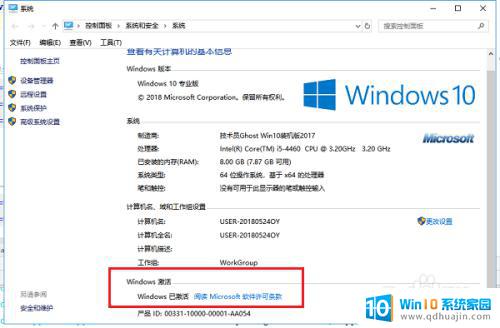
2.第二步如果想查看win10系统是否永久激活,按win+R键打开运行,输入slmgr.vbs -xpr,如下图所示:
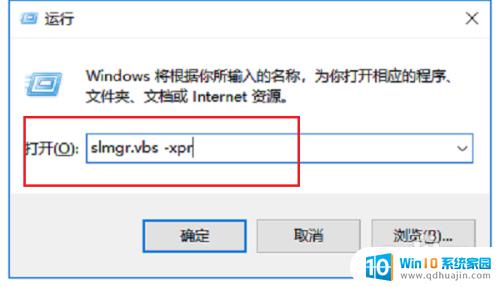
3.第三步点击确定之后,可以看到是否永久激活。如果是永久激活会显示出来,这里显示2019年4月30日到期,如下图所示:
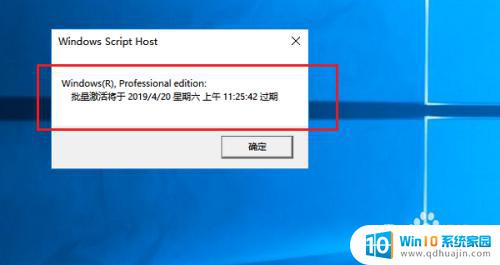
4.第四步我们可以看一下win10系统激活的详细信息,输入slmgr.vbs -dlv,如下图所示:
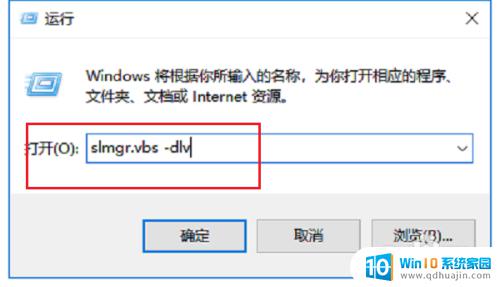
5.第五步可以看到系统的激活信息,还剩31天就过期了。如果是永久激活就显示永久激活,如下图所示:
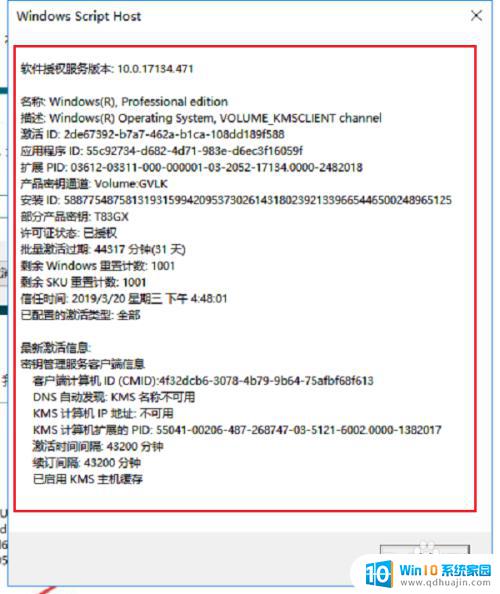
以上就是Win10如何查看永久激活的全部内容,有需要的用户可以按照本文提供的步骤进行操作,希望这篇文章对大家有所帮助。





